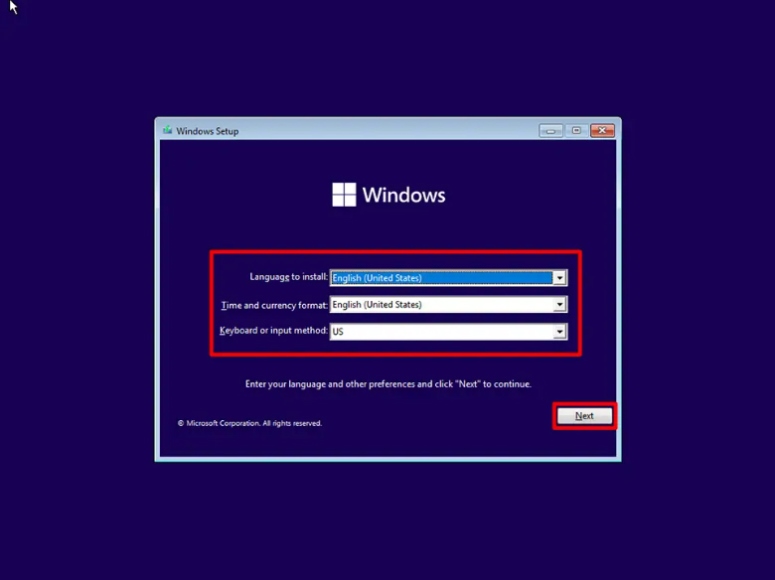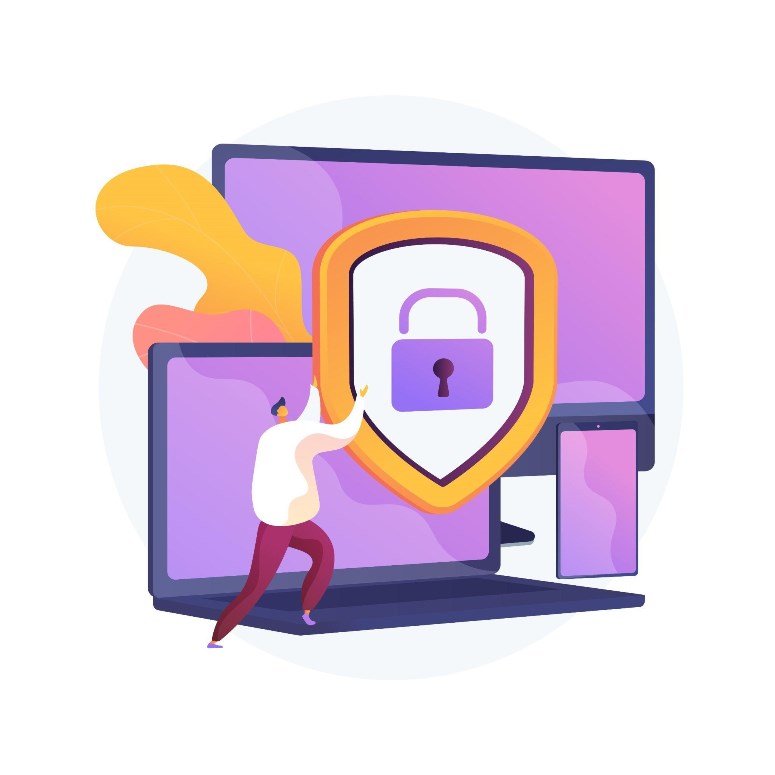Установка Windows 10 – это важный этап в обновлении или сборке нового компьютера, который требует внимательности и правильного подхода. Ознакомившись с основными правилами, вы сможете значительно снизить риск ошибок и обеспечить стабильную работу системы.
Одним из важных аспектов является подготовка устройств и данных перед началом процесса. Перед началом установки рекомендуется сделать резервные копии важных файлов, а также убедиться, что ваше устройство соответствует минимальным системным требованиям для работы Windows 10.
Также важно учитывать цену на установку виндовс, которая может зависеть от выбранного способа установки – самостоятельно или с помощью специалиста. В случае самостоятельной установки необходимо подготовить все необходимые носители и лицензии, а также иметь базовые знания о работе с BIOS и установочными файлами.
Установка Windows 10: пошаговая инструкция для новичков
Процесс установки Windows 10 может показаться сложным для новичков, но при правильной подготовке и следовании пошаговой инструкции он станет менее стрессовым и более понятным. Важно заранее подготовить все необходимые материалы и оборудование, чтобы избежать возможных проблем в процессе установки.
Перед началом установки убедитесь, что у вас есть рабочая копия установочного носителя (USB-флешка или диск с образом Windows 10) и ключ продукта, если он нужен. Также рекомендуется создать резервную копию важных данных, чтобы избежать их потери в случае непредвиденных сбоев.
Шаги по установке Windows 10 для новичков
- Загрузка установочного носителя: Скачайте образ Windows 10 с официального сайта Microsoft и запишите его на USB-флешку или создайте загрузочную диск. Можно воспользоваться программой media creation tool для этого.
- Запуск установки: Подключите загрузочный носитель к компьютеру и перезагрузите устройство. Войдите в меню BIOS или UEFI, выбрав загрузку с USB или диска, и измените порядок загрузки при необходимости.
- Начало установки: Следуйте инструкциям установщика, выбрав язык, регион и раскладку клавиатуры. Нажмите «Установить».
- Выбор типа установки: В разделе «Тип установки» выберите «Обновление» или «Полная установка». Обычно новичкам рекомендуется выбрать полную установку (чистую), чтобы избежать ошибок.
- Выбор раздела для установки: На следующем этапе выберите или создайте раздел на диске для установки Windows 10. Внимательно проверяйте разделы, чтобы избежать потери данных на других разделах.
- Процесс установки: После выбора раздела установка начнется автоматически. В этот период система будет перезагружаться несколько раз.
- Настройка системы: После завершения установки следуйте инструкциям по созданию учетной записи, настройке параметров конфиденциальности и подключению к сети.
Следуя этим простым шагам, даже начинающий пользователь сможет успешно установить Windows 10 и начать работу с новой системой без лишних проблем.
Выбор подходящей редакции Windows 10 для различных целей
При выборе редакции Windows 10 важно учитывать цели использования компьютера и требования к функционалу. Различные редакции предназначены для домашних пользователей, бизнес-структур или профессиональных задач, поэтому правильный выбор поможет обеспечить оптимальную работу системы и безопасность данных.
Основные редакции Windows 10
| Редакция | Описание | Целевая аудитория |
|---|---|---|
| Windows 10 Home | Идеальна для домашних пользователей, обеспечивает все базовые функции системы, включая доступ к магазинам приложений, встроенную защиту Windows Defender и поддержку устройств. | Домашние пользователи, мультимедиа, игры |
| Windows 10 Pro | Дополнительные функции для бизнеса, такие как возможность подключаться к домену, управление групповой политикой, шифрование данных с помощью BitLocker и удалённый рабочий стол. | Малый и средний бизнес, профессиональные пользователи |
| Windows 10 Enterprise | Расширенные возможности для крупных корпораций и организаций, включая расширенную безопасность и управление, а также средства для массового развертывания. | Крупные предприятия, организации с высоким уровнем безопасности |
| Windows 10 Education | Версия, ориентированная на образовательные учреждения, включает большинство функций Windows 10 Enterprise с акцентом на образовательные нужды. | Образовательные учреждения, студенты |
При выборе редакции следует учитывать не только функциональные возможности, но и стоимость, а также необходимость в определённых инструментах безопасности. Для домашнего использования обычно достаточно редакции Windows 10 Home, тогда как для бизнеса предпочтительнее Windows 10 Pro или Enterprise, обладающие расширенными возможностями управления и защиты данных.
Подготовка носителя и создание загрузочного USB-накопителя
Создание загрузочного USB-накопителя включает в себя выбор подходящих инструментов и подготовку образа системы. В дальнейшем правильная работа с этим носителем обеспечит быстроту и безопасность установки операционной системы.
Основные шаги по подготовке и созданию загрузочного USB
- Выбор USB-накопителя: рекомендуется использовать флешку объемом не менее 8 ГБ, предпочтительно с быстрым интерфейсом (USB 3.0 или выше).
- Загрузка образа Windows 10: скачайте официальный образ ISO с сайта Microsoft или используйте лицензионный носитель.
- Инструменты для создания загрузочного носителя: популярные программы включают Rufus, Windows Media Creation Tool или UNetbootin.
- Процесс создания: запустите выбранную программу, укажите скачанный ISO-файл и выберите USB-устройство в качестве носителя. Следуйте инструкциям мастера для завершения процесса.
Правильная подготовка носителя и создание загрузочного USB-накопителя являются залогом успешной установки Windows 10. Используйте проверенные инструменты и соблюдайте рекомендации по выбору носителя, чтобы минимизировать риск ошибок. После завершения этих шагов вы будете готовы к запуску процесса установки, который при правильной подготовке пройдет быстро и без проблем.